Fråga
Problem: Hur fixar jag ERR_INTERNET_DISCONNECTED-felet?
Jag fick ERR_INTERNET_DISCONNECTED fel i Google Chrome som förhindrar åtkomst till webbplatser. Den säger att min dator är offline, men jag kan tydligt se att den är ansluten till hemmets Wi-Fi. Hur åtgärdar jag detta problem?
Löst svar
ERR_INTERNET_DISCONNECTED är ett anslutningsfel som kan visas i Google Chrome[1] webbläsare. När användare försöker öppna en specifik webbplats får de ett grått Chrome-fönster med T-Rex[2] som innehåller följande meddelande:
Det går inte att ansluta till Internet
Google Chrome kan inte visa webbsidan eftersom din dator inte är ansluten till internet.
ERR_INTERNET_DISCONNECTED
Ibland visas ERR_INTERNET_DISCONNECTED-felet i Chrome när din dator kopplas från internet. Därför är det första du behöver göra att kontrollera om det inte finns några problem med anslutningen.
Felet kan dock orsakas av andra problem med anslutning eller internetinställningar. Men alla dessa problem kan lösas. Du kan fixa ERR_INTERNET_DISCONNECTED-felet i Chrome genom att konfigurera internetinställningar, rensa webbinformation och ett par andra metoder som förklaras i den andra delen av artikeln.
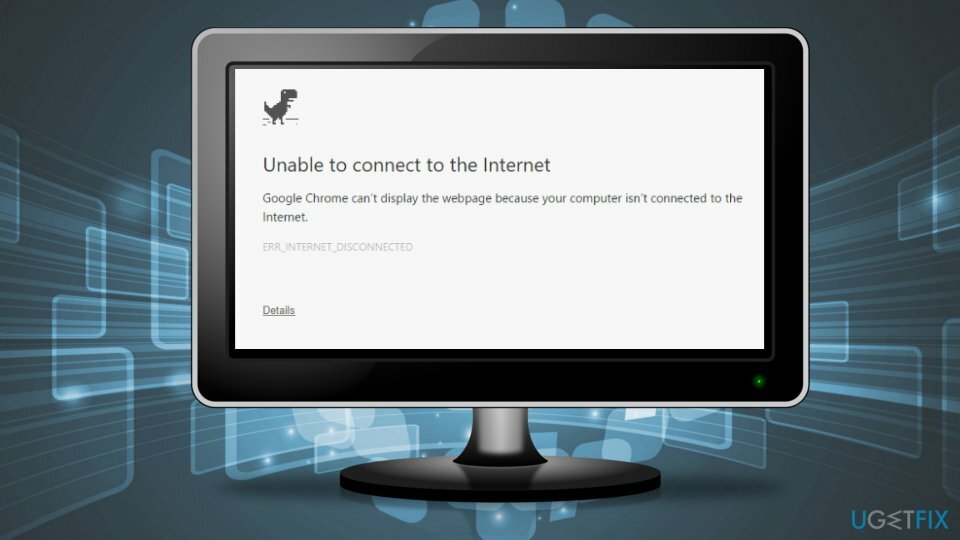
Instruktioner för hur du åtgärdar ERR_INTERNET_DISCONNECTED-felet i Google Chrome
För att reparera skadat system måste du köpa den licensierade versionen av Reimage Reimage.
Först och främst måste du se till att din dator är ansluten till Internet.[3] Om du använder Wi-Fi, kontrollera om du kan surfa på webben med din smartphone som är ansluten till samma Wi-Fi. Dessutom kan du ansluta med kabel. Om problemet kvarstår bör du kontakta din internetleverantör och kontrollera om det finns några tekniska problem.
Men om din internetanslutning är smidig, men felet ERR INTERNET DISCONNECTED fortfarande hälsar dig på webbläsaren, bör du prova följande metoder för att bli av med problemet.
Metod 1. Rensa webbkakor och cache
För att reparera skadat system måste du köpa den licensierade versionen av Reimage Reimage.
- Öppna Google Chromes inställningar.
- Navigera till Mina verktyg och välj Rensa surfhistoriken alternativ.
- Se till att du kontrollerar i popup-fönstret som visas Cookies och annan webbplats- och plugin-data och Cachade bilder och filer alternativ. Om du vill kan du rensa annan information också.
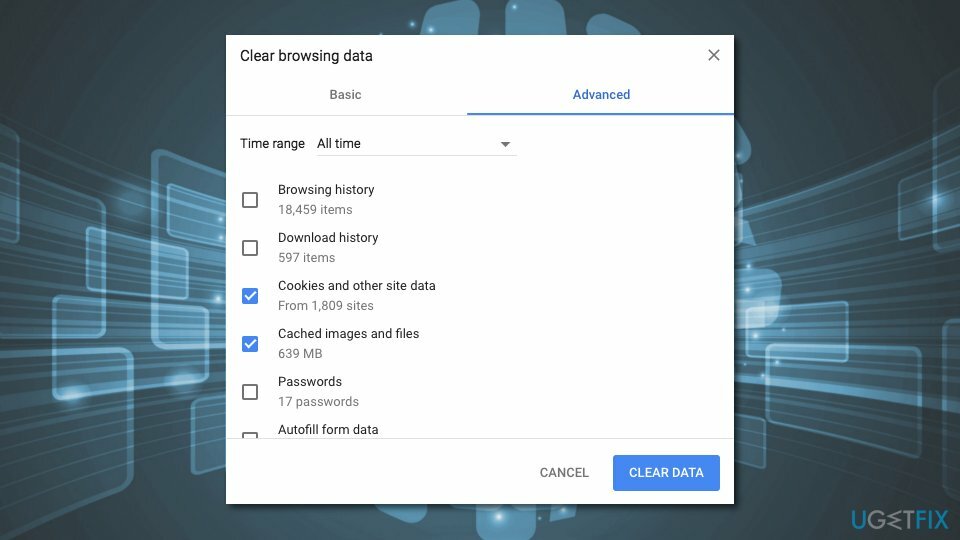
- Uppsättning Tidsintervall till Hela tiden.
- Klick Radera data knapp.
Kontrollera om felet ERR_INTERNET_DISCONNECTED dyker upp igen. Om du fortfarande inte kan komma åt Internet, prova en annan metod.
Metod 2. Konfigurera dina Internetinställningar på Windows
För att reparera skadat system måste du köpa den licensierade versionen av Reimage Reimage.
- Skriv i sökrutan i Windows Internet-alternativ.
- Öppen Internet-alternativ och navigera till Anslutningar flik.
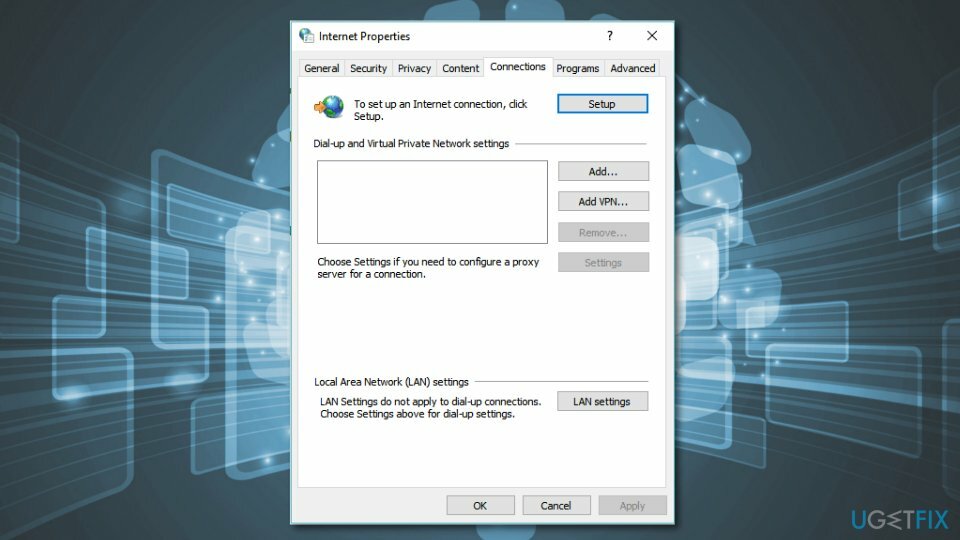
- Klick LAN-inställningar knapp.
- Se till att Upptäck inställningar automatiskt och Använd en proxyserver för ditt LAN är inte valda. Om de är det, ta bort bockarna från kryssrutorna.
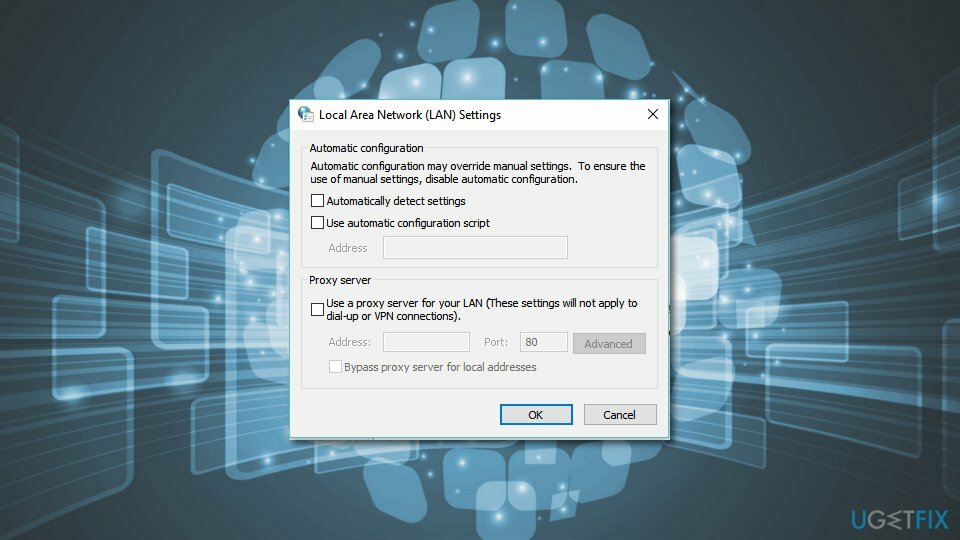
Konfigurationen av Internetinställningar bör hjälpa till att fixa ERR INTERNET DISCONNECTED Chrome-felet. Om inte, prova det tredje alternativet.
Metod 3. Återställ nätverksinställningarna och spola DNS
För att reparera skadat system måste du köpa den licensierade versionen av Reimage Reimage.
- Skriv i sökrutan i Windows cmd.
- Högerklicka Kommandotolken när den visas i resultatlistan och välj Kör som administratörsalternativ.
- Skriv följande kommandon och klicka på Enter efter vart och ett av dem:
pconfig /flushdns
ipconfig /förnya
netsh int ip set dns
netsh winsock återställning - Starta om datorn och starta Chrome för att kontrollera om det hjälpte till att fixa ERR_INTERNET_DISCONNECTED-felet.
Metod 4. Uppdatera nätverkskort
För att reparera skadat system måste du köpa den licensierade versionen av Reimage Reimage.
Om ingen av de tre första metoderna hjälpte till att bli av med ERR_INTERNET_DISCONNECTED-felet bör du försöka uppdatera nätverkskortet.
- Typ Enhetshanteraren i Windows sökruta för att hitta och öppna Enhetshanteraren.
- Expandera sedan Nätverksadaptrar sektion.
- Högerklicka på ditt nätverkskort och välj Uppdatera drivrutinsprogramvara alternativ.
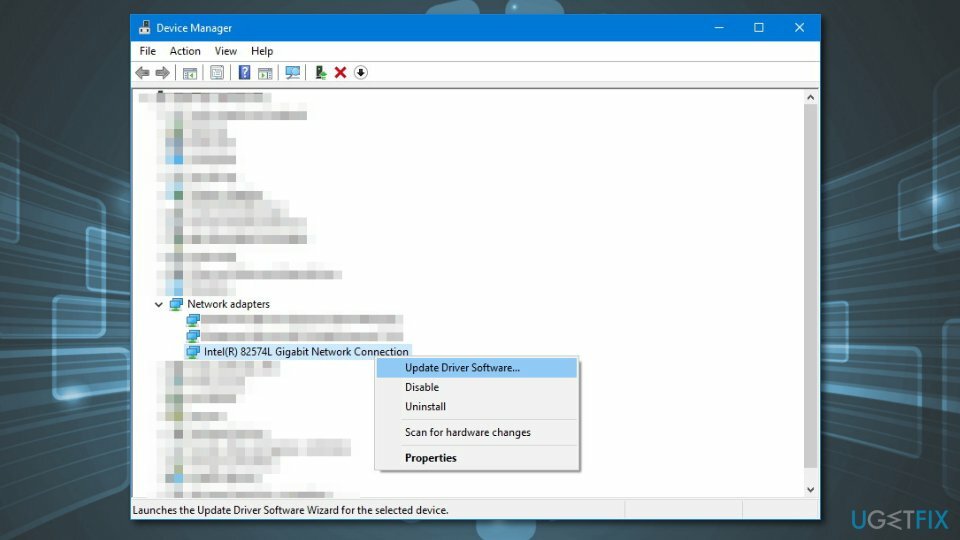
- Klicka på Sök automatiskt efter uppdaterad drivrutinsprogramvara alternativet i det visade fönstret.
- Följ instruktionerna på skärmen.
Notera. Om Windows Update inte kan hitta den senaste versionen av din nätverksadapter, bör du besöka din datortillverkares supportwebbplats och ladda ner den senaste drivrutinen därifrån.
Reparera dina fel automatiskt
ugetfix.com-teamet försöker göra sitt bästa för att hjälpa användare att hitta de bästa lösningarna för att eliminera sina fel. Om du inte vill kämpa med manuella reparationstekniker, använd den automatiska programvaran. Alla rekommenderade produkter har testats och godkänts av våra proffs. Verktyg som du kan använda för att åtgärda ditt fel listas nedan:
Erbjudande
gör det nu!
Ladda ner FixLycka
Garanti
gör det nu!
Ladda ner FixLycka
Garanti
Om du misslyckades med att åtgärda ditt fel med Reimage, kontakta vårt supportteam för hjälp. Vänligen meddela oss alla detaljer som du tycker att vi borde veta om ditt problem.
Denna patenterade reparationsprocess använder en databas med 25 miljoner komponenter som kan ersätta alla skadade eller saknade filer på användarens dator.
För att reparera skadat system måste du köpa den licensierade versionen av Reimage verktyg för borttagning av skadlig programvara.

För att vara helt anonym och förhindra ISP och regeringen från att spionera på dig, bör du anställa Privat internetåtkomst VPN. Det låter dig ansluta till internet samtidigt som du är helt anonym genom att kryptera all information, förhindra spårare, annonser och skadligt innehåll. Viktigast av allt, du kommer att stoppa den illegala övervakningsverksamhet som NSA och andra statliga institutioner utför bakom din rygg.
Oförutsedda omständigheter kan inträffa när som helst när du använder datorn: den kan stängas av på grund av ett strömavbrott, a Blue Screen of Death (BSoD) kan inträffa, eller slumpmässiga Windows-uppdateringar kan maskinen när du gick bort ett par minuter. Som ett resultat kan ditt skolarbete, viktiga dokument och andra data gå förlorade. Till ta igen sig förlorade filer kan du använda Data Recovery Pro – den söker igenom kopior av filer som fortfarande finns tillgängliga på din hårddisk och hämtar dem snabbt.